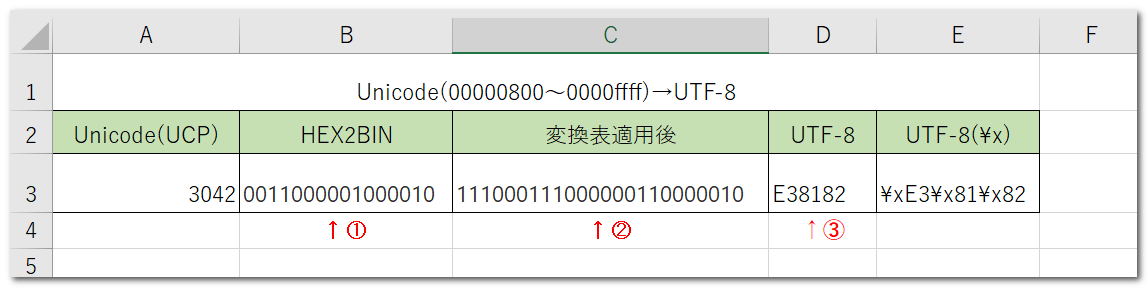Joomla1.5とかって古っ!!という意見は置いておいて、、。
主にGoogleのSEO対策です。
Joomlaでは、ページのdescriptionが明示的に指定されていないと、グローバルのdescriptionの値が出力されます。
なので、descriptionの指定が無いページは、すべてdescriptionの内容が同じになって、Google先生にサーチコンソールとかで、「HTMLの改善:descriptionの重複!」と怒られます。
Joomlaで書き溜めた何百件もある記事、これから1件1件descriptionを書き足すのはかなり大変ですので、descriptionにはtitleの内容を動的に出力させ、Google先生の警告を回避するという横着な方法です。
1./templates/使用中のテンプレート名/index.phpを開きます。
2.以下のように修正します。
|
1 2 3 4 5 6 7 8 9 10 11 12 13 14 |
// headタグ内の<jdoc:include type="head" />の直前に追記 : <head> // [Start] ***********// <?php // Google対策 他のページとDescriotionが重複しないようにDescriptionには // タイトルの値を設定する $document =& JFactory::getDocument(); $document->setDescription($document->title); } ?> // [End] *************// <jdoc:include type="head" /> : |
以上です。
 (出典: Hitachi, Ltd. 文字コード変換後の値の求め方)
(出典: Hitachi, Ltd. 文字コード変換後の値の求め方)